
Pubblicato
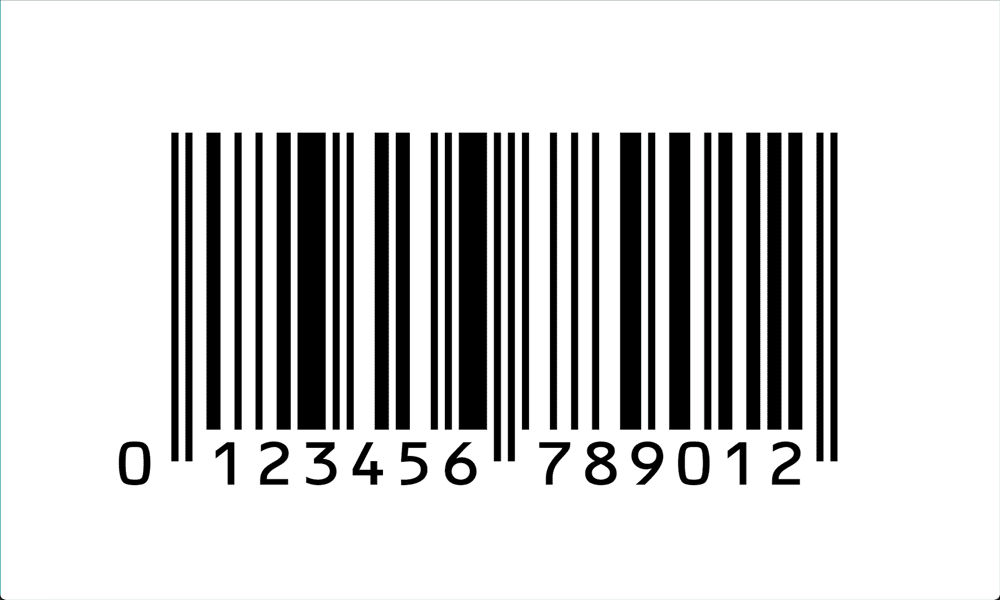
Il tuo iPhone può leggere automaticamente i codici QR dall'app Fotocamera, ma per quanto riguarda i codici a barre? Ecco come scansionare un codice a barre su iPhone.
Sapevi che i codici a barre esistono da più di 70 anni? Li vediamo quasi ogni giorno, al punto che li registriamo a malapena finché non facciamo fatica a trovarne uno sulla confezione di cereali che stiamo cercando di scansionare alla cassa automatica.
I lettori di codici a barre esistono da decenni, quindi il tuo iPhone dovrebbe essere in grado di scansionare facilmente un codice a barre con tutti questi strumenti potenza computazionale ha sotto il cofano, giusto? Beh, non è così facile come potresti pensare. Anche se puoi scansionare un codice QR utilizzando l'app Fotocamera sul tuo iPhone, non esiste un modo nativo per scansionare i codici a barre. Per fortuna, c'è un'app per questo. In effetti, ce ne sono un sacco. Ecco come scansionare un codice a barre su un iPhone.
Come scansionare un codice a barre su iPhone utilizzando un'app
Per scansionare i codici a barre sul tuo iPhone, dovrai installare un'app di terze parti, poiché al momento non esiste un modo nativo per scansionare i codici a barre sugli iPhone. Esistono molte app per la scansione di codici a barre tra cui scegliere, alcune delle quali richiedono acquisti in-app per effettuare scansioni multiple o per aggiungere altre funzionalità. Alcuni, tuttavia, sono completamente gratuiti. In questo esempio, utilizzeremo l'app Barcode Scanner – Price Finder, che è completamente gratuita.
Scansione di un codice a barre su iPhone utilizzando lo scanner di codici a barre - Trova prezzo
- Scarica e installa il Scanner di codici a barre: app per la ricerca dei prezzi sul tuo iPhone.
- Avvia l'app.
- Clicca il Nuova scansione pulsante.
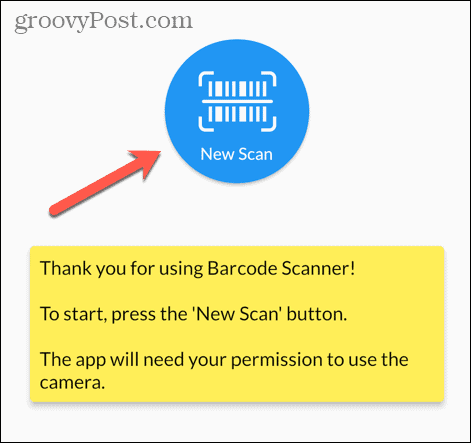
- Concedi la richiesta di autorizzazione per utilizzare la fotocamera del tuo iPhone.
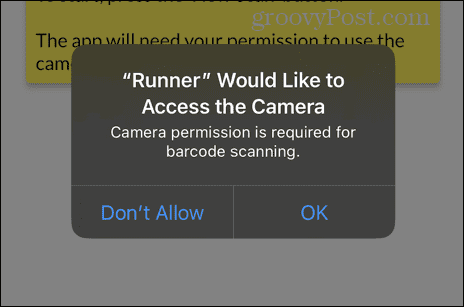
- Punta la fotocamera sul codice a barre che desideri scansionare, mantenendolo all'interno della finestra al centro dello schermo.

- Una volta riconosciuto il codice a barre, vedrai le informazioni sul codice a barre che hai scansionato.
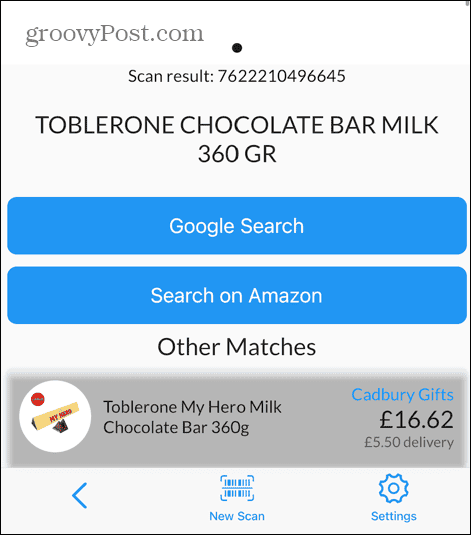
- Torna alla schermata principale per visualizzare un elenco di tutti i codici a barre che hai scansionato.
- Per rimuovere un codice a barre dalla cronologia, tocca l'icona Spazzatura icona.
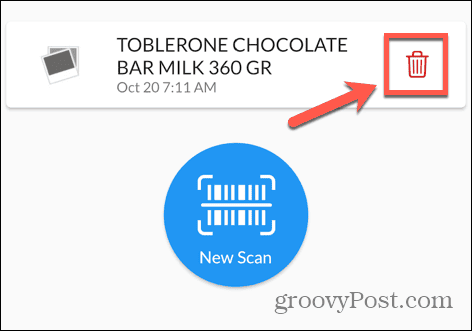
- Per scansionare un altro codice a barre, toccare Nuova scansione pulsante.
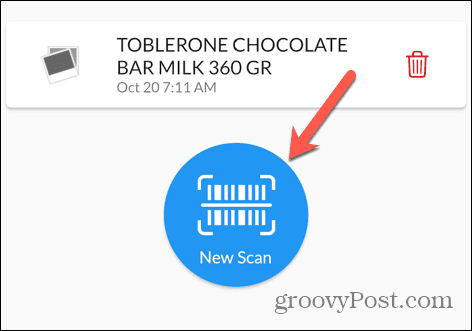
Come eseguire la scansione di un codice a barre per ottenere informazioni nutrizionali e sanitarie
Oltre ai codici a barre che possono fornire informazioni su prodotti e i loro prezzi, esistono anche alcune utili app che possono utilizzare i codici a barre per fornire importanti informazioni nutrizionali sui prodotti alimentari. Ciò ti consente di vedere quanto è sano o malsano un prodotto quando fai acquisti. Potresti rimanere stupito nello scoprire alcuni degli additivi potenzialmente dannosi presenti nei prodotti alimentari apparentemente sani.
Diverse app offrono questa capacità; in questo esempio utilizzeremo l'app Yuka, che è gratuita ma offre acquisti in-app per funzionalità aggiuntive.
Per scansionare un codice a barre utilizzando l'app Yuka
- Scarica e installa il Applicazione Yuka sul tuo iPhone.
- Apri l'app e concedi l'autorizzazione per utilizzare la fotocamera del tuo iPhone quando richiesto.
- Per eseguire la scansione di un alimento, toccare l'icona Scansione pulsante nella parte inferiore dello schermo.
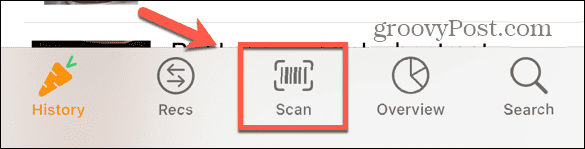
- Punta la fotocamera verso il codice a barre, allineandolo in modo che rientri nel rettangolo bianco.
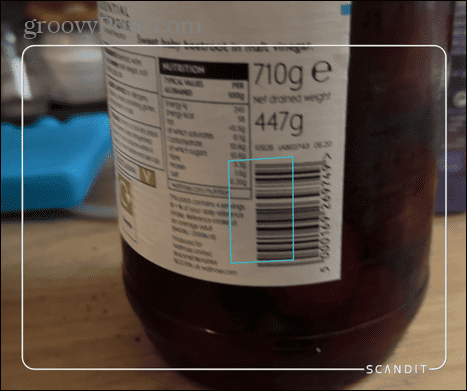
- Vedrai un riepilogo dell'elemento nella parte inferiore dello schermo, incluso un punteggio su 100.
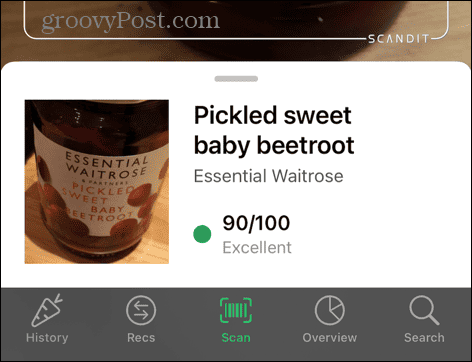
- Tocca il riepilogo per visualizzare ulteriori informazioni sugli ingredienti del prodotto.
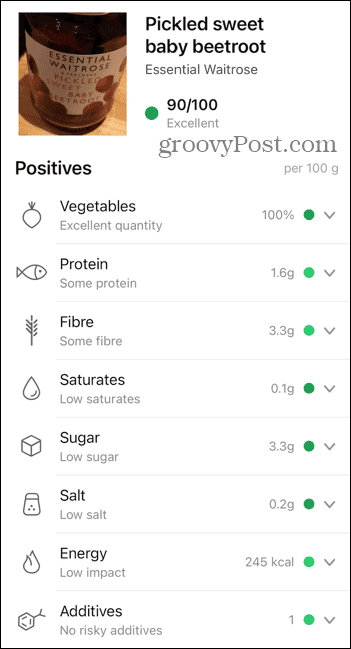
- Puoi toccare ciascuna sezione, ad esempio Zucchero,Sale, O additivi, per vedere più dettagli.
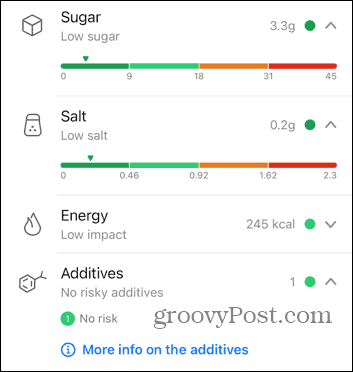
- Clicca il Storia scheda per visualizzare la cronologia dei prodotti che hai scansionato.
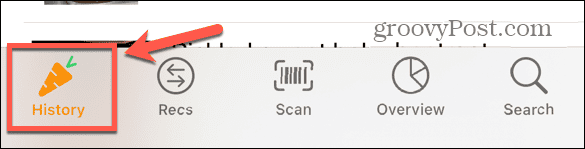
- Clicca il Ricordi scheda per visualizzare consigli sulle alternative ai prodotti alimentari scansionati con un punteggio basso.
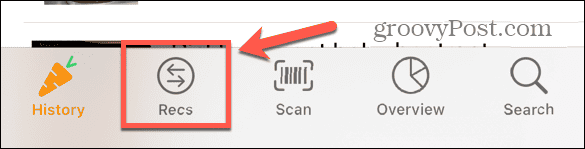
- Puoi anche utilizzare l'app per scansionare i prodotti cosmetici per scoprire se contengono ingredienti dannosi.
Come scansionare un codice QR su iPhone
Se devi scansionare un codice QR anziché un codice a barre, la buona notizia è che puoi farlo direttamente dall'app Fotocamera sul tuo iPhone, senza dover installare app aggiuntive.
- Apri il Telecamera sul tuo iPhone.
- Punta la fotocamera sul codice QR che desideri scansionare.
- Una volta riconosciuto, vedrai apparire un collegamento giallo nell'app Fotocamera.
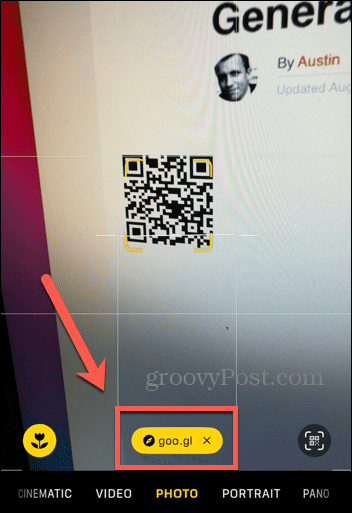
- Tocca il collegamento per accedere alla pagina Web memorizzata nel codice QR.
Fai di più con il tuo iPhone
Non è immediatamente ovvio come scansionare un codice a barre su un iPhone. Questo perché non esiste un modo nativo per farlo, a differenza dei codici QR. Tuttavia, installando un'app di terze parti, puoi scansionare i codici a barre per trovare informazioni utili come i migliori prezzi per il prodotto che stai scansionando o anche per sapere quanto è sano o malsano un prodotto alimentare È.
Il tuo iPhone è uno strumento potente e potresti rimanere sorpreso da alcune delle cose di cui è capace. Una caratteristica davvero utile di cui potresti non essere a conoscenza è la capacità di farlo correggere gli occhi rossi su iPhone. Se hai scattato una foto utilizzando il flash, le pupille dei soggetti potrebbero avere uno inquietante bagliore rosso, che rovina uno scatto altrimenti perfetto.
Utilizzando lo strumento occhi rossi, puoi rimuovere rapidamente gli occhi rossi dalle immagini. Se la foto non è stata scattata con il flash, ma presenta ancora gli occhi rossi (come una foto inviata da qualcun altro tu) puoi fare uno screenshot dell'immagine e sarai quindi in grado di utilizzare la correzione degli occhi rossi attrezzo.



